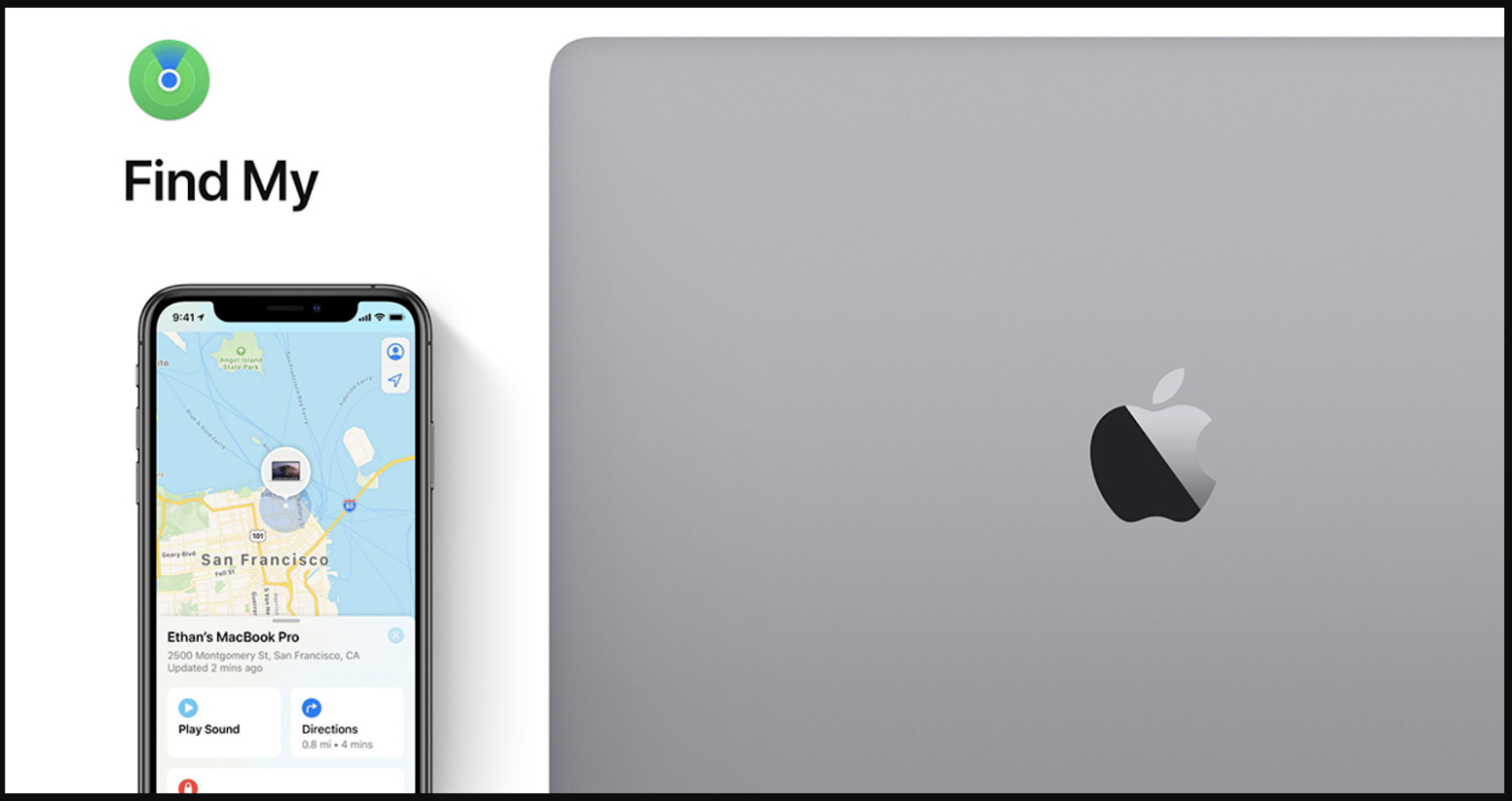Find my iphone là một tính năng quen thuộc trên điện thoại của Apple. Tính năng này có tác dụng giúp chúng ta dễ dàng tìm được iphone, bảo vệ điện thoại khỏi sự truy cập và sử dụng của người khác. Trong bài viết dưới đây, chúng tôi sẽ cung cấp cho các bạn những thông tin chi tiết nhất, cùng với cách sử dụng tính năng Find my iphone. Mời các bạn cùng tham khảo!
I. Tìm hiểu về tính năng Find my iphone
Tất cả các dòng điện thoại của hãng Apple đều được tích hợp tính năng Find my iphone. Vậy, thực chất, tính năng này là gì? Và nó có vai trò như thế nào?
1. Find my iphone là gì?
Find my iphone thực chất là một tính năng được tích hợp trong điện thoại của Apple, do hãng này sáng chế và phát triển. Find my iphone giúp người dùng có thể dễ dàng kiểm tra và xác định được vị trí của chiếc điện thoại, thông qua việc sử dụng nền tảng internet.

Tính năng tìm điện thoại iphone được hỗ trợ bật và tắt thông qua tài khoản icloud kể từ hệ điều hành IOS 7. Đối với những chiếc điện thoại có hệ điều hành từ IOS 7 trở lên, bạn bắt buộc phải đăng nhập và sử dụng tài khoản icloud để kích hoạt và sử dụng tính năng này. Từ hệ điều hành IOS 7 trở xuống, việc này không bắt buộc.
2. Tác dụng của tính năng Find my iphone
Find my i phone là một phần mềm có tác dụng xác định và kiểm tra vị trí của điện thoại di động. Tính năng này hoạt động dựa vào nền tảng internet. Điều này có nghĩa là chỉ khi điện thoại của bạn được kết nối wifi hoặc 3G, 4G thì tính năng này mới có thể hoạt động. Hiện nay, đối với những thiết bị đã được cập nhật lên hệ điều hành IOS 13. Hệ điều hành này cho phép có thể sử dụng tính năng kể cả khi bị ngắt thẻ sim hoặc không được kết nối mạng.

Tuy nhiên, tính năng này có một nhược điểm, đó là nó chỉ hoạt động và tìm kiếm vị trí chính xác khi điện thoại của bạn chạy trên nền tảng Apple Maps. Mà ứng dụng Apple Maps chỉ hoạt động tốt ở những thành phố lớn và các khu vực trung tâm. Do vậy, nếu bạn ở những vị trí Apple Maps không hoạt động, khả năng tìm thấy điện thoại cũng sẽ không cao.
II. Hướng dẫn cách bật/tắt tính năng Find my iphone trên điện thoại
Tính năng Find my iphone có thể mang lại nhiều lợi ích và tăng khả năng bảo mật cho máy điện thoại. Nó có tác dụng rất lớn trong việc giúp chủ nhân điện thoại có thể tìm lại máy khi bị rơi mất hoặc mất cắp. Tùy vào hệ điều hành của điện thoại bạn đang sử dụng, chúng ta sẽ có những cách kích hoạt bật/tắt tính năng Find my iphone khác nhau. Dưới đây là hướng dẫn chi tiết nhất về cách kích hoạt tính năng Find my iphone dựa vào hệ điều hành. Mời các bạn tham khảo để biết thêm những thông tin bổ ích.
1. Hướng dẫn cách bật/tắt tính năng Find my iphone trên hệ điều hành IOS cũ (từ IOS 10 trở xuống)
Đối với điện thoại đang cài đặt hệ điều hành cũ (từ IOS 10 trở xuống), chúng ta có thể bật tính năng Find my iphone theo quy trình 4 bước như sau:
- Click vào mục cài đặt trên điện thoại, sau đó truy cập tiếp vào mục icloud
- Sau khi hoàn thành bước 1, kéo xuống tìm kiếm và click vào Find my iphone
- Bước cuối cùng, chọn Bật (On) cho tính năng này. Bên cạnh đó, bạn nên kích hoạt luôn mục Send Last Location để luôn nhận được thông báo khi điện thoại của mình gần hết pin và có nguy cơ sập nguồn.
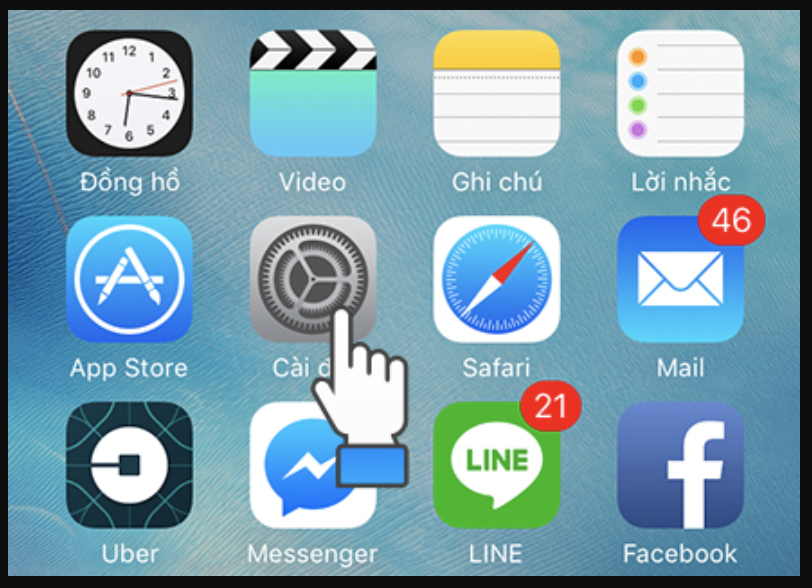
Nếu muốn tắt tính năng Find my iphone, bạn thực hiện các bước tương tự như trên, chỉ khác bước 4 chọn Tắt (Off) thay cho Bật (On).
2. Hướng dẫn cách bật/tắt tính năng Find my iphone trên hệ điều hành IOS mới (từ IOS 10 trở lên)
Đối với điện thoại đang cài đặt hệ điều hành mới (từ IOS 10 trở lên), chúng ta có thể bật tính năng này theo quy trình 4 bước như sau:
- Click vào mục cài đặt trên điện thoại, sau đó truy cập vào phần Apple ID, Icloud, itunes & App Store. Mục này ở ngay bên dưới thanh tìm kiếm của Cài đặt.
- Chọn click vào icloud. Khi click vào, ngay lập tức bạn sẽ chuyển đến danh sách những tùy chọn để thiết lập tài khoản icloud.
- Sau khi hoàn thành bước 2, click vào Find my iphone
- Bước 4, chọn Bật (On) cho tính năng Find my iphone. Bên cạnh đó, bạn nên kích hoạt luôn mục Send Last Location để luôn nhận được thông báo khi điện thoại của mình gần hết pin và có nguy cơ sập nguồn.
Nếu muốn tắt tính năng Find my iphone, bạn thực hiện các bước tương tự như trên, chỉ khác bước 4 chọn Tắt (Off) thay cho Bật (On).
III. Một số câu hỏi thường gặp khi sử dụng tính năng Find my iphone
Tính năng tìm điện thoại trên điện thoại tuy khá phổ biến, nhưng chắc chắn chúng ta không thể biết hết về nó và còn nhiều vấn đề vướng mắc. Trước khi kích hoạt tính năng Find my iphone, nhiều người vẫn luôn thắc mắc về nó. Dưới đây là lời giải đáp của chúng tôi về một số câu hỏi người dùng thường gặp khi sử dụng tính năng này.
1. Dùng tính năng Find my iphone có cần kết nối Internet không?
Đây là một là tính năng trên điện thoại hoạt động dựa vào nền tảng Internet. Chắc chắn khi sử dụng nó, điện thoại của bạn phải đang kết nối 3G, 4G hoặc Wifi. Khi thiết bị của bạn không thể kết nối với Internet, đồng nghĩa với việc tính năng Find my iphone không thể hoạt động.

Bên cạnh đó, tính năng này được vận hành kết hợp với Apple Maps. Do đó, nếu thiết bị của bạn đã tạm dừng Apple Maps, hoặc ở những vị trí Apple Maps không hoạt động hiệu quả, tác dụng của tính năng Find my iphone cũng không được phát huy, việc xác định vị trí sẽ không chính xác.
2. Đã tắt tính năng Find my iphone nhưng chưa đăng xuất icloud, khi reset lại máy có làm sao không?
Nếu bạn mua máy cũ ở những tiệm cầm đồ hay cung cấp điện thoại, bạn nên đặc biệt cẩn trọng về vấn đề này. Nếu chiếc điện thoại đó đã tắt tính năng Find my iphone nhưng chưa đăng xuất icloud, khi bạn reset máy, rất có thể vẫn bị “dính đòn”. Đặc biệt, nếu điện thoại đã cài chế độ thoát ẩn những icloud khác, bạn sẽ không bao giờ sử dụng được tài khoản icloud của mình cho máy đó. Điều đó đồng nghĩa với việc nó chỉ như một chiếc cục gạch.

IV. 3 mẹo cơ bản bạn nên biết khi sử dụng tính năng Find my iphone trên điện thoại
Đây là một tính năng rất quen thuộc. Tuy nhiên, nếu không biết cách hay những thủ thuật để sử dụng, bạn sẽ gặp khá nhiều khó khăn. Khi sử dụng tính năng tìm điện thoại Find my iphone, bạn nên biết những mẹo cơ bản để áp dụng linh hoạt và sử dụng tính năng một cách dễ dàng hơn. Dưới đây, chúng tôi sẽ cung cấp cho các bạn 3 mẹo cơ bản nhất khi dùng Find my iphone. Mời các bạn cùng tham khảo.
1. Cách tắt Find my iphone sử dụng icloud từ xa
Phương pháp tắt tính năng này sử dụng icloud từ xa được nhiều người áp dụng, bởi nó khá tiện lợi. Bạn có thể áp dụng cách làm này bằng cách sử dụng máy tính cá nhân của mình. Nó cho phép người dùng có thể tắt Find my iphone kể cả khi điện thoại chưa mở khóa.

Cách thức thực hiện gồm 5 bước chính như sau:
- Tắt nguồn điện thoại: bước này sẽ giúp bạn ngắt kết nối mạng chiếc điện thoại của mình. Chỉ khi điện thoại không còn kết nối internet, bạn mới có thể áp dụng phương pháp tắt tính năng Find my iphone sử dụng icloud từ xa.
- Đăng nhập tài khoản icloud của bạn trên web.
- Sau khi đăng nhập thành công ở bước 2, tiếp tục click vào tính năng Find my iphone để tiếp tục thao tác.
- Click vào mục All Devices (Tất cả thiết bị) và click chọn thiết bị điện thoại
- Click vào dấu X ở đầu mục thiết bị điện thoại để tắt tính năng Find my iphone cho điện thoại.
2. Cách tắt tính năng Find my iphone bằng một thiết bị khác của Apple (Iphone hoặc ipad)
Tương tự như cách tắt Find my iphone từ xa, cách làm này cũng sử dụng một thiết bị khác của Apple để tắt. Những thiết bị có thể sử dụng bao gồm ipad hoặc một chiếc điện thoại iphone khác. Cách làm này khá đơn giản, nhanh gọn và dễ thực hiện.
Quy trình tắt tính năng này bằng thiết bị Apple khác bao gồm 4 bước cơ bản như sau:
- Click và truy cập vào mục Cài đặt (Setting) của điện thoại. Kéo xuống dưới và tiếp tục click vào mục icloud.
- Sau khi hoàn thành bước 1, bạn đã truy cập vào được mục icloud, tiếp đến click vào mục Find my iphone.
- Chạm tay và gạt nút xanh của tính năng Find my iphone cho đến khi nó không còn màu xanh nữa.
- Đưa thiết bị ra xa nhằm xác nhận lại thao tác bằng cách chèn mật khẩu của Apple ID vào.
Nếu muốn bật tính năng trở lại, bạn cũng thực hiện tương tự, chỉ khác bước 4 sẽ thực hiện ngược lại.
3. Cách tắt tính năng Find my iphone trên điện thoại không cần sử dụng mật khẩu
Cài đặt mật khẩu cho điện thoại giúp chúng ta đảm bảo độ bảo mật tốt hơn. Nếu không may vì một lý do nào đó, bạn quên hoặc làm mất mật khẩu tài khoản icloud của mình. Khi đó, bạn lo lắng không thể tắt tính năng Find my iphone. Tuy nhiên, hiện nay, chúng ta đã có cách giải quyết cho trường hợp này. Apple đã hỗ trợ khả năng tắt tính năng này trên điện thoại không cần sử dụng mật khẩu icloud.
Phương pháp này được thực hiện bao gồm 6 bước chính như sau:
- Truy cập vào mục cài đặt trên điện thoại
- Xóa mật khẩu icloud hiện tại, sau đó nhập mật khẩu bất kỳ vào
- Thông báo mật khẩu hoặc tài khoản không chính xác sẽ ngay lập tức được gửi đến thiết bị của bạn.
- Click chọn OK và hủy.
- Đăng nhập tài khoản icloud, sau đó chọn xóa đoạn mô tả. Tiếp tục click chọn OK
- Ngay lập tức điện thoại sẽ được chuyển đến trang chủ của icloud. Tất nhiên, lúc này, tài khoản icloud trong máy không yêu cầu mật khẩu. Truy cập vào mục Find my iphone. Chạm tay và gạt nút xanh của tính năng này cho đến khi nó không còn màu xanh nữa.
Tuy nhiên, phương pháp này bao gồm hai mặt, nó sẽ tạo điều kiện cho kẻ gian có thể tắt tính năng của Find my iphone của bạn.
Trên đây là những thông tin chi tiết về tính năng Find my iphone trên điện thoại. Hy vọng bài viết của chúng tôi sẽ cung cấp cho các bạn nhiều kiến thức bổ ích, đồng thời giúp bạn sử dụng tính năng này một cách thuận tiện và hiệu quả nhất. Nếu có bất cứ thắc mắc gì, hãy gửi câu hỏi đến, chúng tôi sẽ giải đáp chi tiết cho các bạn.